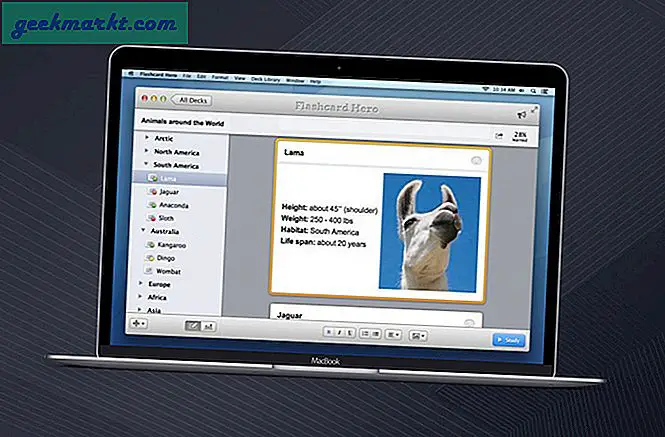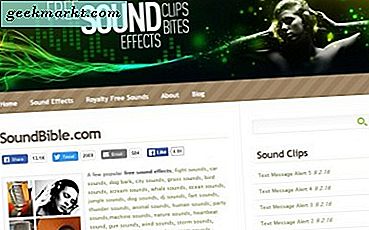เมื่อมีการอัปเดตออกมาสำหรับสมาร์ทโฟน Google Nexus หรือ Pixel คุณสามารถคว้าการอัปเดตก่อนที่จะถูกนำไปที่โทรศัพท์ของคุณ การตรวจสอบการอัปเดตเป็นเรื่องง่ายหากคุณไม่ต้องการรอ
เนื่องจากคุณอาจทราบหรือไม่ทราบว่าคุณมีโทรศัพท์มือถือของ Google เป็นอันดับแรกหรือไม่ที่จะได้รับระบบปฏิบัติการ Android ล่าสุดและยิ่งใหญ่ที่สุด ดังนั้นแทนที่จะต้องรอเป็นเวลาหลายเดือนหรือนานกว่าเพื่อสัมผัสกับคุณลักษณะล่าสุดของ Android โปรดลงทุนในสมาร์ทโฟน Google อย่างเป็นทางการและคุณจะก้าวไปข้างหน้าส่วนที่เหลือ
หากคุณมีอุปกรณ์ Nexus หรือ Pixel ของ Google อยู่แล้วคุณสามารถตรวจสอบการอัปเดตด้วยตนเองได้ตลอดเวลาที่คุณต้องการ เราจะบอกคุณว่าจะทำอย่างไร
คู่มือการใช้งาน Android Over the Air
ตั้งแต่ Google Nexus และ Pixel เป็นทั้งสมาร์ทโฟนที่น่าอัศจรรย์โดยไม่ต้องมีเครื่องขยายเสียงพวกเขาจึงมีความนุ่มนวลและสดชื่นในการใช้งาน ตอนนี้ถ้าคุณต้องการอัปเดตสิ่งต่างๆด้วยตนเองตามขั้นตอนที่เราให้กับคุณ
- ไปที่การตั้งค่าซึ่งเป็นไอคอนรูปเฟืองขนาดเล็กที่ด้านบนของอุปกรณ์ จากนั้นแตะที่จะเปิดเมนูการตั้งค่าโทรศัพท์ของคุณ
- จากนั้นให้เลื่อนลงไปที่ระบบและแตะเกี่ยวกับโทรศัพท์
- หลังจากแตะเกี่ยวกับโทรศัพท์คุณจะอยู่ในสถานะโทรศัพท์ แตะอัพเดตระบบ
- หากต้องการตรวจสอบการอัปเดตเวอร์ชัน Android ด้วยตนเองให้แตะที่ตรวจหาการอัปเดต
หาก Google Nexus หรือ Pixel ของคุณอัปเดตด้วย Android เวอร์ชันล่าสุดคุณจะเห็นว่าระบบของคุณอัปเดตอยู่ที่ด้านบนของหน้าจอการตรวจสอบการอัปเดต มิฉะนั้นโทรศัพท์ของคุณจะเป็นปัจจุบันและดาวน์โหลด Android เวอร์ชันล่าสุดสำหรับอุปกรณ์ของคุณ เมื่อใดก็ตามที่คุณต้องการตรวจสอบการอัปเดตของ Android ให้ทำตามขั้นตอนด้านบนซ้ำ
อีกวิธีหนึ่งสำหรับคุณในการอัปเดต Google Nexus หรืออุปกรณ์พิกเซลของคุณด้วยตนเองคือกำลังโหลดด้าน ADB นี่เป็นวิธีที่นักพัฒนาซอฟต์แวร์และแอปทดสอบเหล่านั้นและ Android รุ่นใหม่ ๆ ถูกนำมาใช้ก่อนที่จะมีการเผยแพร่อย่างเป็นทางการ
การอัปเดต Android ของ ADB Side
คุณจะต้องมีความรู้น้อยมากและรู้วิธีการทำเช่นนี้หรือทำตามขั้นตอนที่เขียนได้ดี ADB ย่อมาจาก Android Debugging Bridge ในการดำเนินการนี้คุณจะต้องเชื่อมต่ออุปกรณ์ Android Nexus หรือ Pixel กับ PC หรือ Mac
คุณจำเป็นต้องใช้ไดรเวอร์ ADB ล่าสุดจาก Android SDK ซึ่งเป็นชุดเครื่องมือแพลตฟอร์ม เมื่อคุณมีทุกอย่างแล้ว
- ดาวน์โหลดเวอร์ชัน Android ที่คุณต้องการติดตั้งหรือใช้แฟลช Nexus หรือ Pixel ของ Google จะเป็นไฟล์ซิปอย่าเปิดเครื่องรูดซิ วางไว้ในที่เดียวกับที่ไดร์เวอร์ ADB ของคุณตั้งอยู่ น่าจะอยู่ในไดเรกทอรี SDK \ Platform-tools
- เปิดใช้การดีบัก USB บนอุปกรณ์ Google ของคุณ แตะหมายเลขเวอร์ชัน Android หลาย ๆ ครั้งจนกว่าโหมดนักพัฒนาซอฟต์แวร์จะปลดล็อกและเปิดใช้งาน ไปที่> การตั้งค่า> เกี่ยวกับโทรศัพท์> สร้างจำนวนแล้วแตะจนกว่าจะมีการเปิดใช้งานโหมดนักพัฒนาซอฟต์แวร์
- จากนั้นกลับไปที่หน้าจอการตั้งค่า แตะตัวเลือกสำหรับนักพัฒนาซอฟต์แวร์และไปที่การแก้ไขข้อบกพร่อง แตะที่สวิตช์ถัดจากการแก้จุดบกพร่อง USB ซึ่งจะช่วยให้คุณสามารถใช้โหมดแก้ปัญหาในขณะที่เชื่อมต่อผ่าน USB
- หลังจากเสร็จสิ้นขั้นตอนที่ 2 และ 3 ตรวจสอบให้แน่ใจว่าคุณมีไดรเวอร์ล่าสุดสำหรับอุปกรณ์ของคุณที่อยู่ในคอมพิวเตอร์ของคุณซึ่งคุณจะทำโหลด ADB Side
- จากนั้นให้บูต Google Nexus หรือ Pixel ของคุณเข้าสู่โหมดการกู้คืน ตอนนี้เชื่อมต่อโทรศัพท์ของคุณกับคอมพิวเตอร์ผ่านสาย USB
- กดปุ่มเปิด / ปิดค้างไว้ที่ปุ่มเพิ่มระดับเสียงเพื่อเข้าสู่เมนูการกู้คืน จากนั้นให้ใช้ปุ่มปรับระดับเสียงขึ้นและลงเพื่อเลือกใช้การอัพเดตจาก ADB กดปุ่มเปิด / ปิดเพื่อเลือก
- ในคอมพิวเตอร์ของคุณให้เปิดพรอมต์คำสั่ง (cmd.exe) หรือบน Mac Terminal เปิดเพื่อพิมพ์คำสั่งและทำ ADR sideload
- จากนั้นผ่านพรอมต์คำสั่งใน Windows หรือเทอร์มินัลบน Mac ให้ไปยังฮาร์ดไดรฟ์ของคุณที่โฟลเดอร์ SDK / platform-tools อยู่
- เมื่อมีคุณจะพิมพ์คำสั่ง adb sideload Androidversion.zip นี่คือตัวอย่างของชื่อไฟล์ zip Android O และวิธีการ sideload ประเภท: adb sideload bullhead-opp4.170623.014-factory-e37b9eae.zip ในพรอมต์คำสั่งหรือเทอร์มินัลและควรเริ่มติดตั้งไฟล์ซิปลงใน Google Nexus หรืออุปกรณ์พิกเซลของคุณ
- สุดท้ายเมื่อการติดตั้งไฟล์ zip Android เสร็จสมบูรณ์แล้วรีบูตสมาร์ทโฟนของคุณโดยเลือกระบบรีบูตเดี๋ยวนี้
แค่นั้นแหละ. ขณะนี้คุณควรมี Android เวอร์ชันที่ต้องการและใช้งานได้ในสมาร์ทโฟน Google Nexus หรือ Pixel ของคุณ ไม่ยากเกินไปที่คุณจะต้องใส่ใจกับรายละเอียดและทำตามคำแนะนำอย่างใกล้ชิดเพื่อทำให้เสร็จสิ้น
หากคุณมีอุปกรณ์เช่น Google Nexus หรือ Pixel คุณสามารถลงทะเบียนใช้โปรแกรม Android Beta ได้ด้วย เพียงแค่ลงทะเบียนอุปกรณ์ของคุณในโปรแกรมตราบใดที่อุปกรณ์ดังกล่าวมีคุณสมบัติและระบบจะนำเวอร์ชัน Android ล่าสุดไปใช้กับอุปกรณ์ของคุณเมื่อคุณยอมรับข้อกำหนด
ห่อ
ไม่ว่าคุณจะเป็นเจ้าของ Google Nexus หรือ Pixel มาร์ทโฟนคุณสามารถติดตั้ง Android หรือ Android รุ่นที่คุณชื่นชอบได้ด้วยตนเอง คุณสามารถเลื่อนดูการตั้งค่าโทรศัพท์ของคุณและทำเช็คการอัปเดตเวอร์ชัน Android ด้วยตัวเองเบราซ์ไฟล์ zip ของ Android หรือลงทะเบียนโปรแกรม Google รุ่นเบต้าของ Google
สิ่งที่คุณเลือกคือ Google Nexus หรือ Pixel สามารถเรียกใช้การอัปเดตจากอุปกรณ์ของคุณได้อย่างรวดเร็วหรือผ่านทางโปรแกรม Google Beta ถ้าคุณทำแบบนั้นด้วยตัวคุณเองมากขึ้นคุณสามารถเลือกที่จะทำมันได้จากคอมพิวเตอร์ของคุณด้วยการเลือกใช้ ADB sideload